
Puede ser complicado configurar una VPN a nivel de enrutador, pero nuestras instrucciones paso a paso ayudarán a facilitar el proceso. Una vez que esté configurado, todos los dispositivos en su hogar estarán seguros.
Instalar una VPN en su enrutador hace que sea realmente fácil proteger y proteger su actividad en línea en múltiples dispositivos.
También le evita tener que crear una conexión VPN en cada dispositivo conectado individualmente, y también encripta el tráfico en dispositivos en los que no puede instalar una VPN directamente, como consolas de juegos y televisores inteligentes.
Pero no todos los enrutadores admiten conexiones VPN y no todas las VPN admiten la instalación del enrutador.
Revise el manual para ver si su enrutador es compatible con el software de cliente VPN. Si lo hace, debe asegurarse de que el servicio VPN que desea utilizar permita la configuración del enrutador antes de comprar una suscripción; por lo general, se mostrará de manera destacada en la sección “dispositivos” del sitio web del proveedor.
Revisaremos tres formas diferentes de instalar y usar una VPN en su enrutador doméstico.
Antes de entrar en detalles, estas son las cosas que necesitará para configurar una VPN en su enrutador:
Lo que necesitarás
- Una cuenta VPN verificada. Si aún no ha elegido uno, ¿por qué no echa un vistazo a nuestras últimas recomendaciones?. Asegúrese de que el servicio VPN admita la instalación del enrutador, específicamente para su modelo de enrutador.
- Un enrutador que admita el software de cliente VPN, preferiblemente OpenVPN.
- Una copia de seguridad de la configuración actual de su enrutador, por si acaso.
Cada modelo y tipo de enrutador es diferente, y no es posible que le demos una guía para cada modelo aquí.
Del mismo modo, cada proveedor de VPN tiene un proceso de configuración ligeramente diferente..
Pero si usa esta guía junto con su manual de usuario y el consejo de su proveedor de servicios VPN, debería poder navegar el proceso sin problemas.
Recuerda: deberá iniciar sesión en su enrutador para seguir esta guía. El nombre de usuario y la contraseña pueden estar impresos en la parte posterior del enrutador o en una tarjeta que viene con él.
¿Por qué debería instalar una VPN en su enrutador??
No se puede negar: hay formas mucho más fáciles de protegerse con una VPN. Pero, al mismo tiempo, instalar una VPN en su enrutador tiene algunos beneficios únicos. Beneficios como:
1Proteja varios dispositivos con la misma licencia.
2Proteja los dispositivos para los que el servicio VPN no proporciona aplicaciones personalizadas.
3 Protección VPN continua.
Hablaremos sobre los pros y los contras de la instalación del enrutador después de todas las instrucciones de configuración.
Cómo elegir un servicio VPN para enrutadores
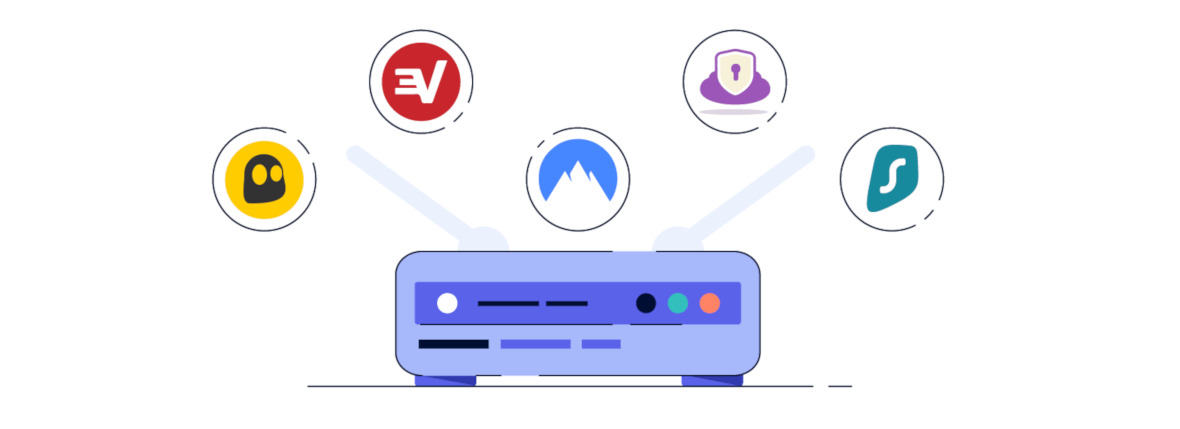
Antes de que pueda comenzar el proceso de instalación, debe tener una suscripción VPN con un servicio que permita la instalación del enrutador.
Entonces, ¿cuál es el mejor servicio VPN para enrutadores??
La mejor VPN para la instalación a nivel de enrutador es ExpressVPN, que viene con una aplicación de enrutador para facilitar su uso y es rápida, confiable y, sobre todo, segura de usar.
Puede instalar ExpressVPN en muchos tipos de enrutadores, incluidos Asus, Linksys, Netgear y Nighthawk, y puede encontrar guías de configuración simples para cada modelo en el sitio web de ExpressVPN.
ExpressVPN también proporciona enrutadores VPN previamente flasheados para aquellos que aún no poseen un modelo compatible.
Puede leer nuestra reseña completa de ExpressVPN aquí.
Si ExpressVPN no es para usted (y eso está bien, es bastante caro), todavía hay muchas opciones.
Usaremos el protocolo OpenVPN en las siguientes instrucciones de configuración, ya que este protocolo proporciona el mejor equilibrio entre seguridad y rendimiento.
Algunas VPN dan instrucciones para la configuración del enrutador con otros protocolos, pero tenga en cuenta que no todas son tan seguras como OpenVPN.
De hecho, hay un protocolo VPN que no recomendamos absolutamente y ese es PPTP.
PPTP es extremadamente inseguro y puede ser pirateado en minutos.
Estos son algunos de los principales servicios VPN que admiten OpenVPN para enrutadores:
- NordVPN
- IPVanish
- CyberGhost
- PrivateVPN
- Acceso privado a internet
Cómo elegir un enrutador compatible con VPN
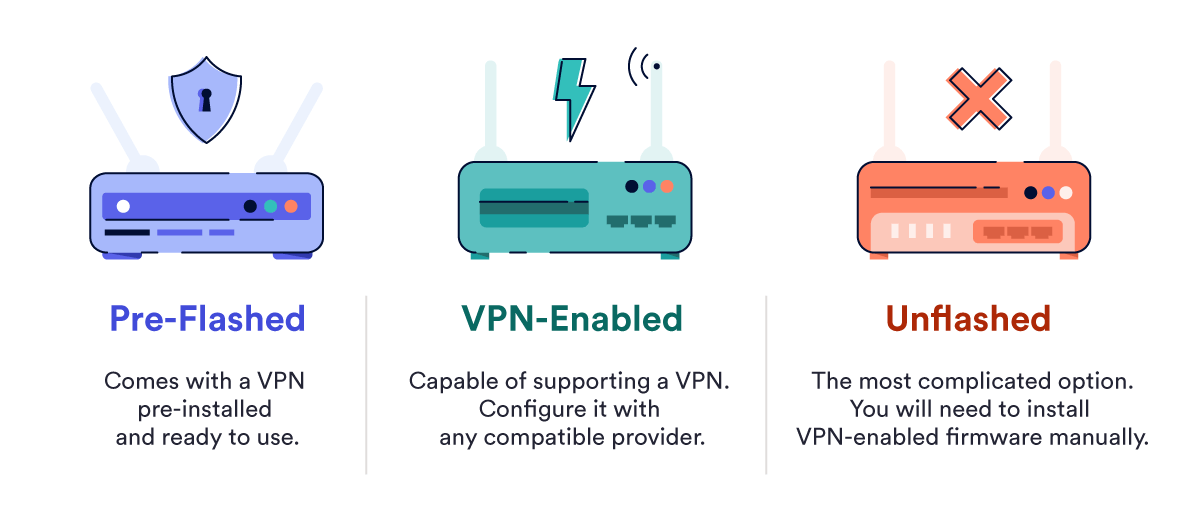
No todos los enrutadores pueden ejecutar software de cliente VPN.
Si tiene un dispositivo combinado de módem y enrutador que viene con su paquete de Internet, lo más probable es que no funcione con el software de VPN y deberá comprar un enrutador por separado.
Entonces, ¿qué enrutadores funcionan con VPN y cuál es el mejor??
Hay muchos modelos de enrutadores diferentes que admiten software de cliente VPN, y el mejor enrutador para VPN es simplemente el que mejor se adapta a sus necesidades..
Los enrutadores compatibles con VPN varían en precio: comienzan en alrededor de $ 150 y pueden llegar hasta $ 500, por lo que mucho depende de su presupuesto.
Los diferentes modelos de enrutadores también atienden a diferentes usuarios; algunos están orientados a los jugadores, mientras que otros son para usuarios más casuales que solo quieren proteger el tráfico de su enrutador con una VPN.
Algunas marcas de enrutadores que proporcionan enrutadores que admiten software de cliente VPN son:
- ASUS
- Linksys
- Netgear
- Synology
También debe considerar qué protocolos VPN admite el enrutador y si se puede actualizar con un nuevo firmware.
Como mencionamos anteriormente, OpenVPN es el mejor protocolo VPN para usar en su enrutador.
Si bien en general es mucho más fácil usar PPTP y L2TP / IPSec, ya que muchos enrutadores admiten de forma nativa esos dos protocolos VPN, presentan riesgos de seguridad.
PPTP puede piratearse en minutos y L2TP / IPSec no es seguro de usar cuando se usa con una clave previamente compartida.
¿Suena confuso? Está bien, es simple una vez que aprende a navegar la jerga. Hemos escrito un simple explicativo de los protocolos VPN y sus niveles de seguridad en nuestra guía de encriptación VPN.
Tres métodos de instalación:
1 instalación manual
Aplicaciones de enrutador 2VPN
3 Enrutadores previamente flasheados
Método 1: Instalación manual de una VPN en su enrutador
Comenzaremos explicando cómo configurar manualmente su enrutador actual, ya que no necesariamente necesita comprar nuevo hardware de enrutador para hacerlo..
Si está buscando un enrutador VPN listo para usar, puede pasar al Método 3.
Si tiene un enrutador ASUS, entonces puede tener suerte.
Algunos enrutadores ASUS admiten el protocolo OpenVPN de forma nativa a través del firmware ASUSWRT, por lo que no es necesario actualizar su enrutador con nuevo firmware, algo que tiene mucho potencial para salir mal.
Aquí le mostramos cómo configurar una VPN en su enrutador ASUSWRT:
Utilizaremos IPVanish con un enrutador ASUS RT-AC68U.
- Inicie sesión en su cuenta VPN en línea y ubique el Archivos de configuración de OpenVPN. Elija la ubicación de su servidor preferido (solo puede configurar uno a la vez). Descargar el archivo.
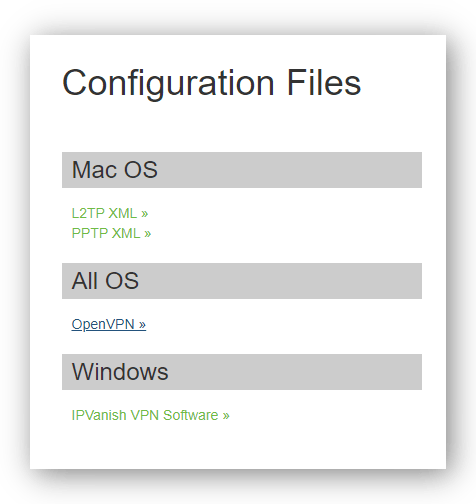
- Inicie sesión en el panel de administración de su enrutador con el nombre de usuario y la contraseña. El valor predeterminado es generalmente administración y administración pero por razones de seguridad deberías cambiar esto lo antes posible.
- Hacer clic VPN en el lado izquierdo del panel de control, debajo Ajustes avanzados.
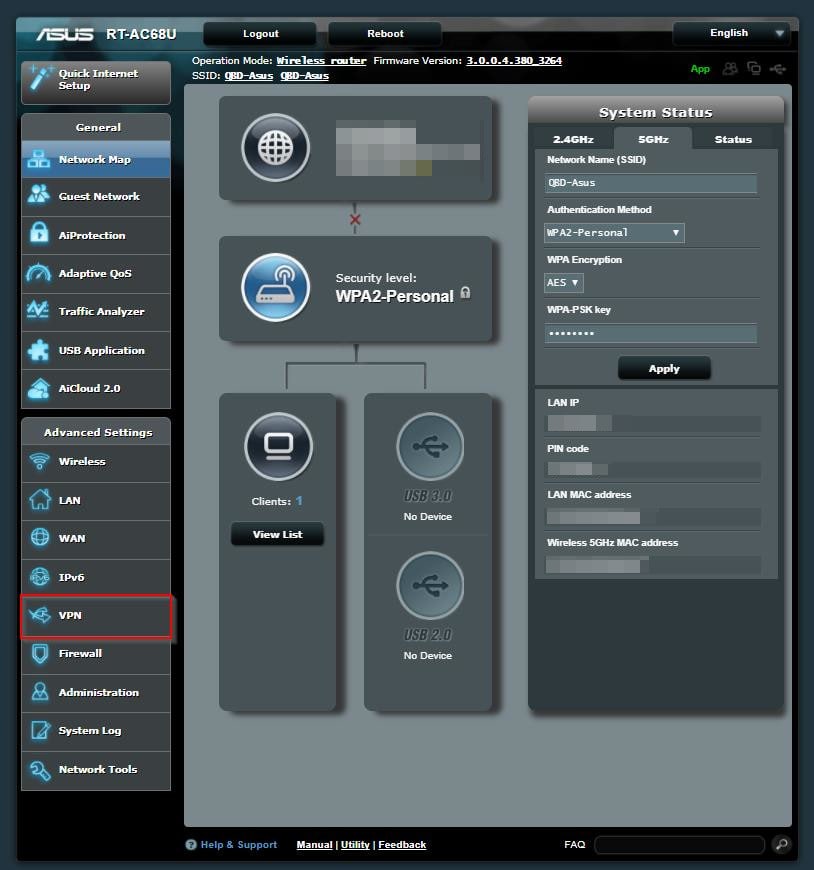
- Haga clic en el Cliente VPN lengüeta. El panel incluye instrucciones básicas de instalación del cliente VPN.
- Haga clic en Agregar perfil en la parte inferior del panel de control.
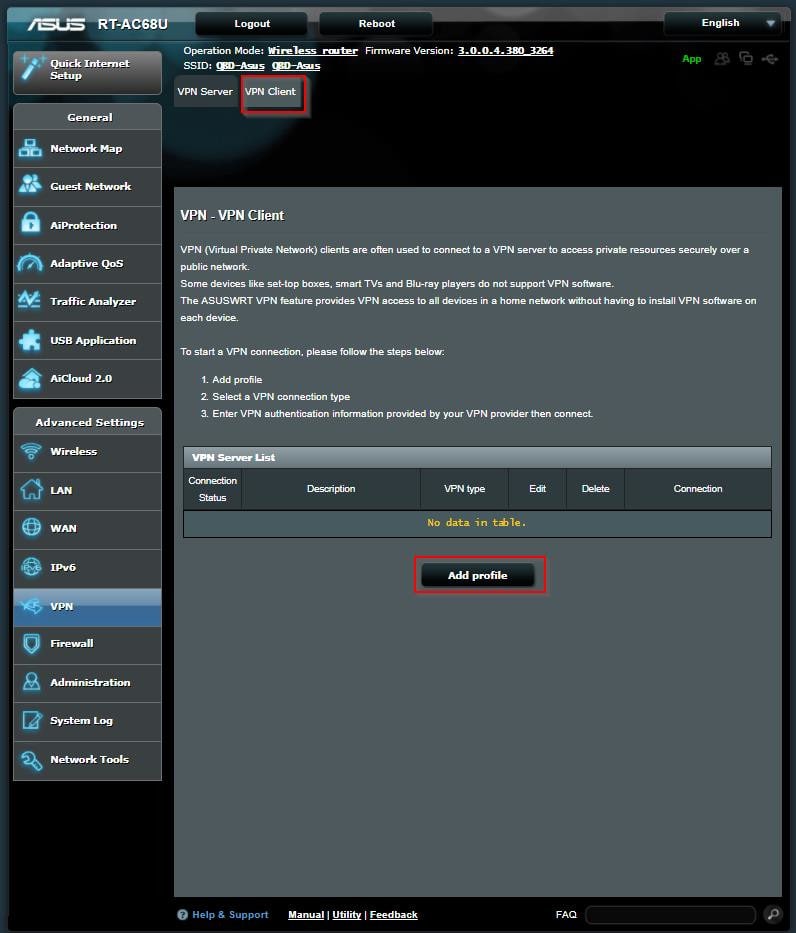
- Seleccione la pestaña OpenVPN y complete los siguientes campos:
Descripción: cree cualquier nombre para su conexión: recomendamos el nombre del proveedor de VPN más el nombre del servidor VPN.
Nombre de usuario escriba su nombre de usuario de suscripción VPN.
Contraseña: escriba su contraseña de suscripción VPN.
Reconexión automática: si. Esto asegurará que la VPN se conecte automáticamente cuando inicie el enrutador.
Importar archivo .ovpn: Hacer clic Elija el archivo, seleccione el archivo de configuración de OpenVPN que descargó de su cuenta VPN anteriormente y haga clic Abierto.
Importe el archivo CA o edite el archivo .ovpn manualmente: no marques esta casilla.
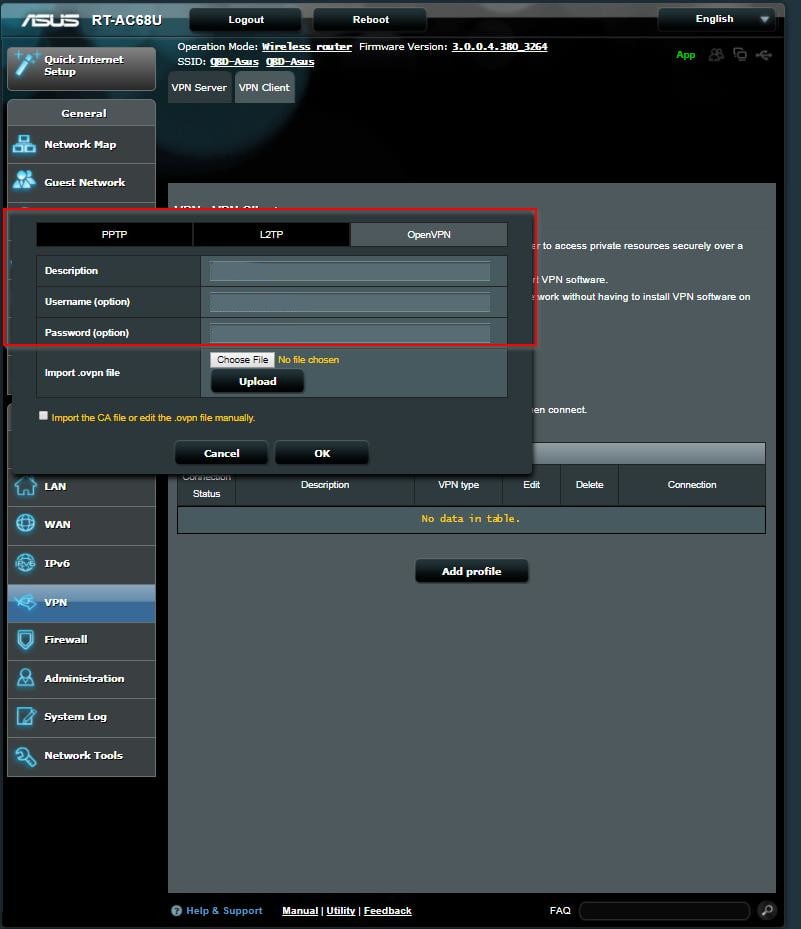
- Una vez que haya completado los campos, haga clic en Subir y entonces Okay.
- Hacer clic Activar en su nueva entrada de servidor VPN.
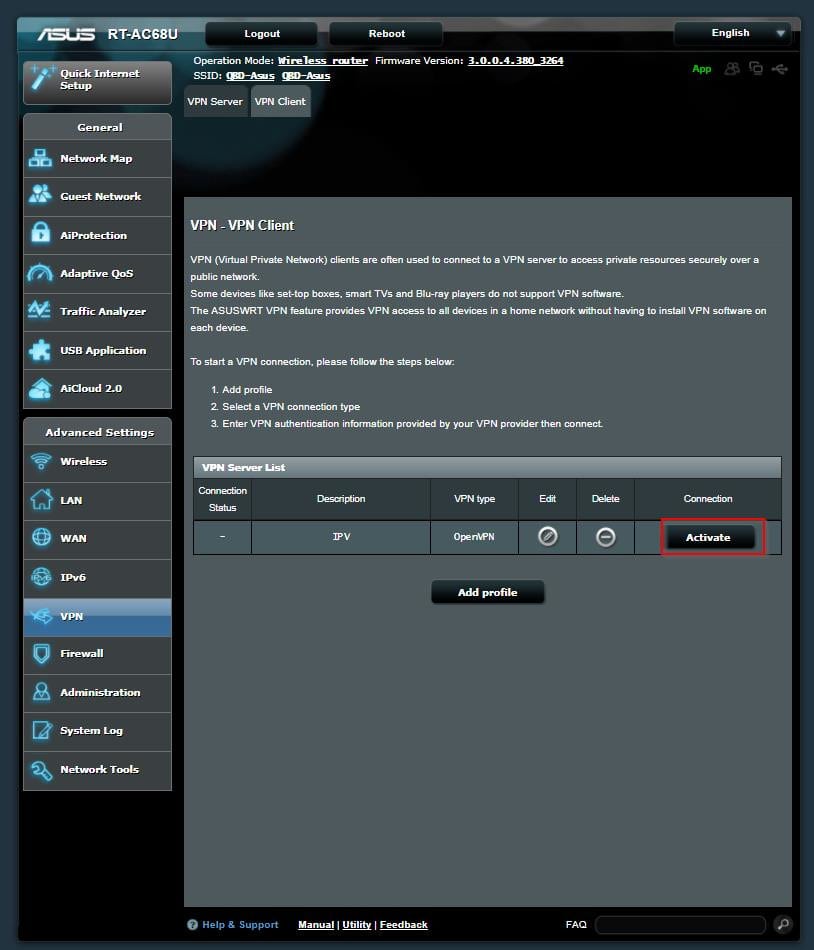
- Cuando la VPN se haya conectado correctamente, aparecerá una marca azul a la izquierda de la entrada de su servidor VPN.
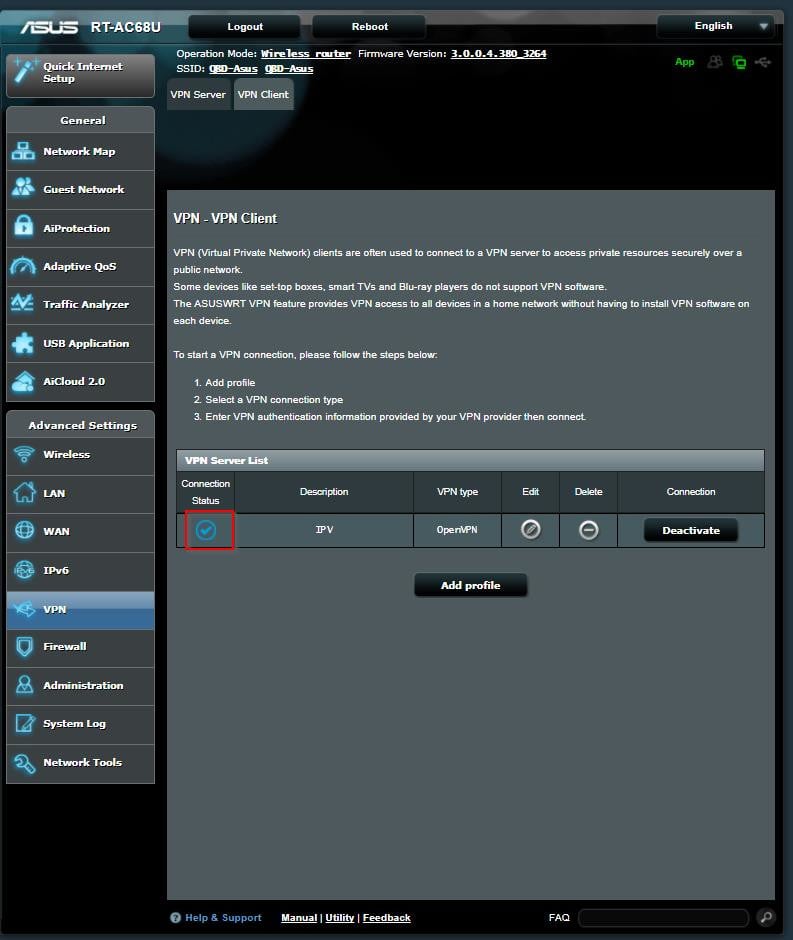
- Asegúrese de ejecutar una prueba de fugas para verificar que la VPN no tenga fugas de IP, DNS o WebRTC. Puede consultar nuestra guía por separado para saber cómo verificar si hay fugas y cómo solucionarlas..
- Cuando quieras desconectarte de la VPN haz clic Desactivar al lado del nombre del servidor VPN.
Si no tiene un enrutador ASUSWRT, es probable que tenga que actualizar su enrutador actual con un nuevo firmware que sea compatible con el software de cliente OpenVPN VPN. Los tres principales firmwares son:
- DD-WRT
- Tomate
- OpenWRT
Importante: Debe investigar antes de intentar actualizar su enrutador con un nuevo firmware, ya que hacerlo en un dispositivo que no sea compatible con el firmware podría “bloquear” su enrutador, dejándolo inútil.
Aquí le mostramos cómo actualizar su enrutador existente:
(Estas son instrucciones muy generales: debe leer el manual de usuario de su enrutador para obtener instrucciones específicas, ya que puede requerir pasos más complicados que los que se detallan a continuación).
- Asegúrese de que su enrutador esté enchufado y conectado a Internet.
- Descargue el archivo de firmware y guárdelo en su computadora.
- Inicie sesión en el panel de administración de su enrutador en su computadora.
- Ir Administración > Actualización de enrutador.
- Cargue el archivo de firmware que descargó anteriormente.
- Reinicia el enrutador.
- Cree una contraseña para su nuevo inicio de sesión de administrador del enrutador.
Una vez que haya actualizado su enrutador, es hora de configurar su cliente VPN.
En términos generales, será un proceso similar al que describimos para ASUSWRT, pero debe seguir las instrucciones proporcionadas por su proveedor de VPN para comprender cómo configurar la VPN con el firmware elegido..
Aquí están las instrucciones de IPVanish para configurar la VPN en un enrutador DD-WRT, por ejemplo.
También puede ponerse en contacto con el servicio de atención al cliente de su proveedor de VPN a través de correo electrónico o chat en vivo..
Método 2: usar una aplicación de enrutador VPN
La forma más fácil de instalar una VPN en su enrutador es usar una aplicación o applet de enrutador.
Las aplicaciones de enrutadores nativos hacen que cambiar de servidor y cambiar la configuración del enrutador sea mucho más fácil que la configuración manual.
Cuando configura manualmente un enrutador, debe instalar cada ubicación de servidor una por una. Con una aplicación nativa, tiene acceso a todas las ubicaciones del servidor desde el primer momento.
Desafortunadamente, no hay muchas aplicaciones de enrutador disponibles en este momento, pero hay dos que se destacan.
El applet de enrutador de ExpressVPN y la aplicación de privacidad FlashRouters (hablaremos más sobre eso en el Método 3).
Solo puede usar la aplicación ExpressVPN con una suscripción ExpressVPN.
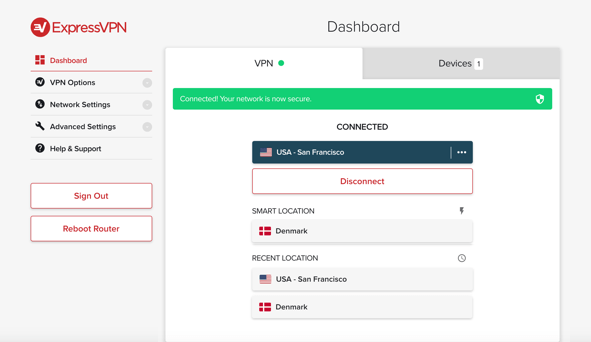
Como puede ver en la captura de pantalla, el applet de enrutador de ExpressVPN es fácil de usar y mucho más intuitivo que los paneles de enrutador estándar.
La aplicación viene con un interruptor de apagado de VPN y un tipo de túnel dividido (llamado “Por dispositivo”), que le permite excluir ciertos dispositivos de la VPN.
Proceso de instalación del applet del enrutador ExpressVPN:
Utilizaremos un Netgear Nighthawk R7000 para las siguientes instrucciones de configuración:
- Asegúrese de que su enrutador esté configurado y conectado a Internet.
- En su computadora, inicie sesión en su cuenta ExpressVPN y haga clic en Configurar en más dispositivos. Encontrar Enrutador en la lista de dispositivos.
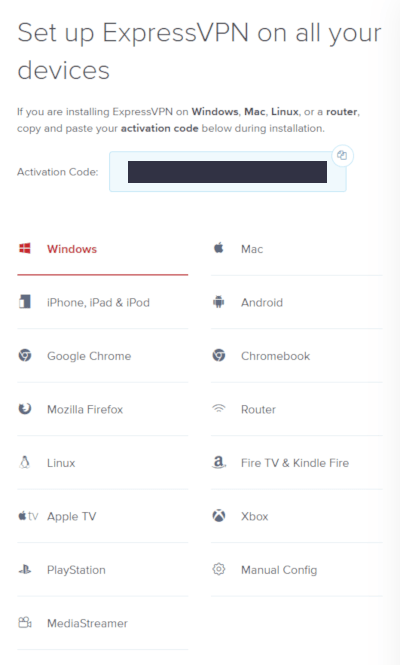
- Seleccione el modelo de enrutador que está utilizando en el menú desplegable etiquetado Seleccionar enrutador.
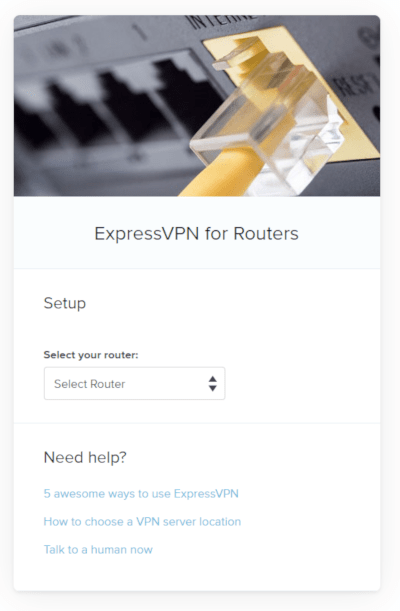
- Haga clic en el rojo Descargar firmware botón.
- Inicie sesión en el panel de administración de su enrutador.
- Hacer clic Administración, luego Actualización de enrutador, y cargue el firmware ExpressVPN que descargó en el paso dos.
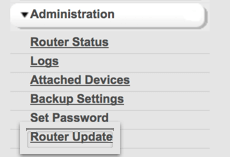
- Reinicie su enrutador y visite expressvpnrouter.com. Hacer clic Empezar.
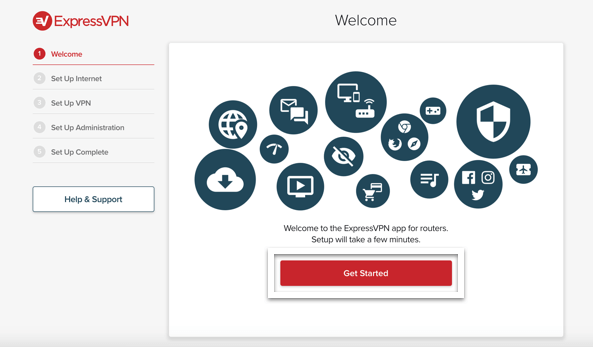
- Inicie sesión con el nombre de usuario y la contraseña de su enrutador. Por razones de seguridad, debe cambiar sus credenciales de las predeterminadas lo antes posible.
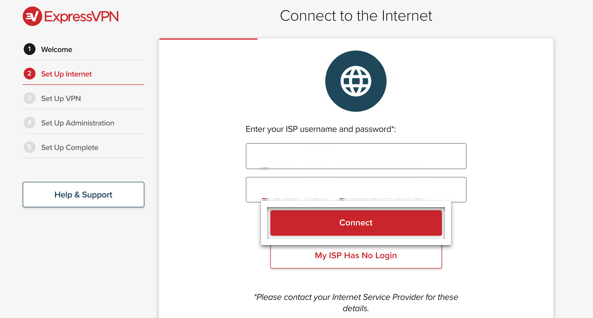
- Encuentre su código de activación de ExpressVPN desde su cuenta en línea y péguelo en el panel de administración del enrutador.
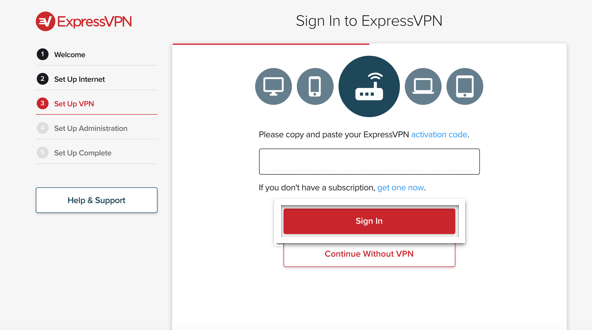
- Si no desea compartir informes de fallas y análisis anónimos con ExpressVPN, haga clic en No, gracias.
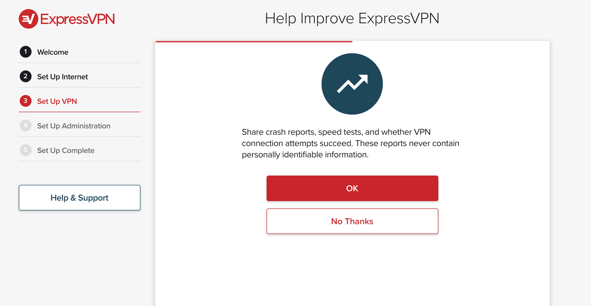
- Cree un nombre de usuario y contraseña de WiFi para su nueva red y haga clic en Seguir.
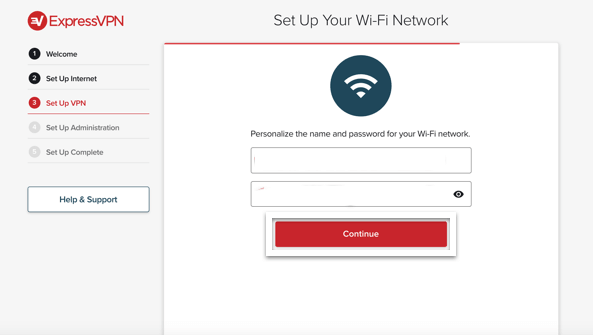
- Establezca una contraseña de administrador del enrutador y haga clic en Seguir.
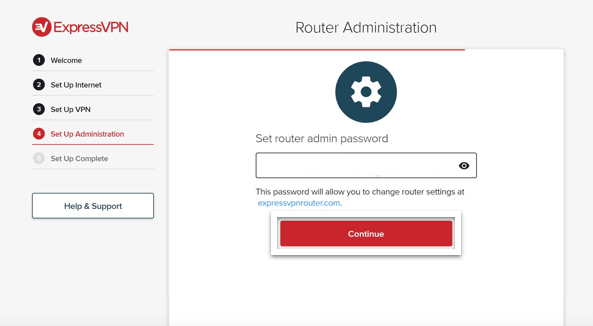
- Ahora que el proceso de instalación está completo, puede echar un vistazo al applet de enrutador ExpressVPN y todas sus configuraciones. Puedes habilitar el Bloqueo de red (Interruptor de apagado de VPN) y excluir ciertos dispositivos de la VPN utilizando Por dispositivo característica.
Una vez que esté satisfecho con la configuración, seleccione una ubicación del servidor de la lista y haga clic en Conectar.
Ahora todos los dispositivos conectados a su enrutador se beneficiarán de la protección VPN.
ExpressVPN proporciona una variedad de guías para configurar su applet de enrutador en diferentes modelos de enrutador en caso de que el suyo sea diferente al que hemos seleccionado para esta guía.
Método 3: Compre un enrutador previamente actualizado
La forma más fácil de usar una VPN en su enrutador es comprar un enrutador previamente flasheado.
Sin embargo, no son baratos.
Los enrutadores preinstalados comienzan en alrededor de $ 130 y los modelos de gama alta pueden costar más de $ 500. Eso no incluye el precio de la suscripción VPN, que puede ser de alrededor de $ 100 al año.
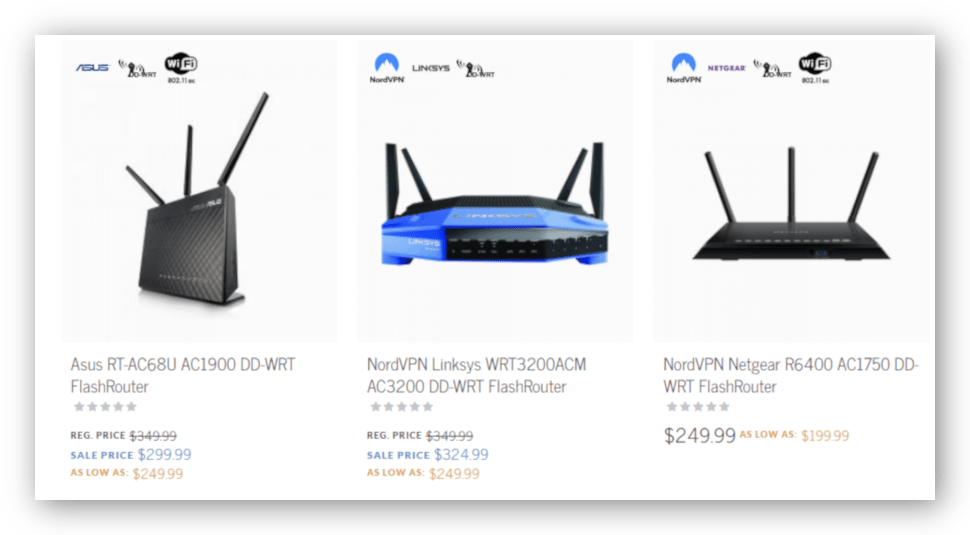
El proveedor más popular de enrutadores preconfigurados es FlashRouters.
Muchos proveedores de VPN ofrecen enrutadores VPN preconfigurados a través de FlashRouters, pero aquí hay algunos ejemplos populares:
- ExpressVPN
- CyberGhost
- IPVanish
- NordVPN
- Acceso privado a internet
- ProtonVPN
- Windscribe
Algunos de ellos admiten la aplicación de privacidad FlashRouters, mientras que otros confían en el firmware predeterminado del enrutador (DD-WRT, OpenWRT o Tomato).
Si desea comprar un enrutador previamente actualizado, vale la pena probar la VPN en su computadora de escritorio y dispositivos móviles primero para ver si está satisfecho con el software en general antes de comprometerse a comprar un enrutador.
La mayoría de los servicios VPN vienen con garantías de devolución de dinero, por lo que si no funciona, puede obtener un reembolso. Solo asegúrese de que las garantías sean “sin preguntas”.
Una vez que haya comprado su enrutador preinstalado, llegará configurado y listo para proteger sus datos de Internet.
Puede leer más sobre los enrutadores previamente flasheados en nuestra guía dedicada.
¿Qué es la aplicación de privacidad FlashRouters??
Al igual que el applet ExpressVPN, la aplicación de privacidad FlashRouters proporciona una forma más fácil de usar una VPN en su enrutador.
La aplicación de privacidad FlashRouter viene con un interruptor de eliminación de VPN, y puede optar por excluir ciertos dispositivos de la VPN.
Sin embargo, no puede usar la aplicación de privacidad FlashRouters con todos los servicios VPN, así que aquí están las VPN actuales que admiten la aplicación:
- ExpressVPN
- HideMyAss!
- IPVanish
- NordVPN
- PureVPN
- Acceso privado a internet
- ProtonVPN
- SaferVPN
- Windscribe
Asegúrese de consultar esta lista para obtener información actualizada de FlashRouters sobre los servicios VPN que admite.
Si ha comprado un enrutador previamente flasheado a través de FlashRouters, el dispositivo llegará configurado y listo para usar.
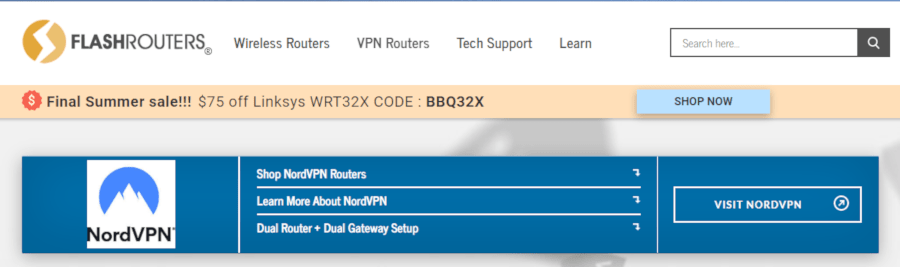
Una vez que haya conectado el enrutador a Internet, solo visite flashroutersapp.com en un dispositivo conectado a la red del enrutador e ingrese los detalles de inicio de sesión para su suscripción VPN.
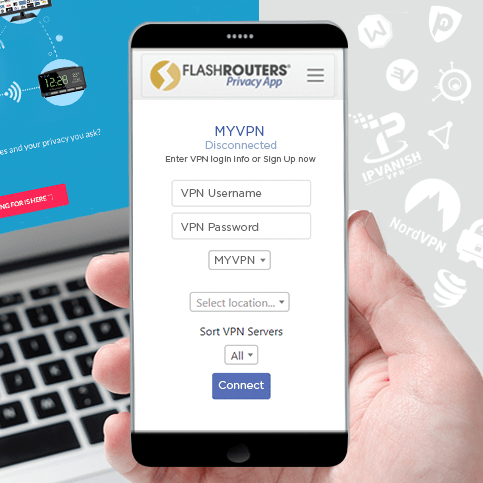
Desde allí podrás elegir un servidor VPN y conectarte.
Si ya tiene un enrutador DD-WRT compatible en su hogar y desea utilizar la aplicación de privacidad, deberá comprar el Plan de soporte básico de FlashRouters.
Cuesta $ 50 y el equipo parpadeará y configurará su enrutador de forma remota.
Necesitas más ayuda?
Hay una gran variación en la forma en que los enrutadores manejan las instalaciones de VPN, y su primer puerto de escala debe ser el manual de usuario de su enrutador o las páginas de ayuda de su proveedor de servicios de VPN..
Si no puede encontrar los detalles de conexión más básicos para las VPN en el área de administración de su enrutador, es posible que su enrutador no sea compatible con las VPN.
Su proveedor de servicios VPN debería poder recomendar una lista de enrutadores compatibles, y el equipo de atención al cliente debería poder solucionar cualquier problema de conexión VPN que esté experimentando con su enrutador.
¿Por qué debería instalar una VPN en su enrutador? Pros y contras
Instalar una VPN en su enrutador puede ser una excelente manera de proteger todos los dispositivos conectados a Internet en su hogar, pero hay algunos inconvenientes.
Entonces, ¿cuándo debería y no debería usar una VPN en su enrutador??
Aquí están los pros y los contras.
Pros:
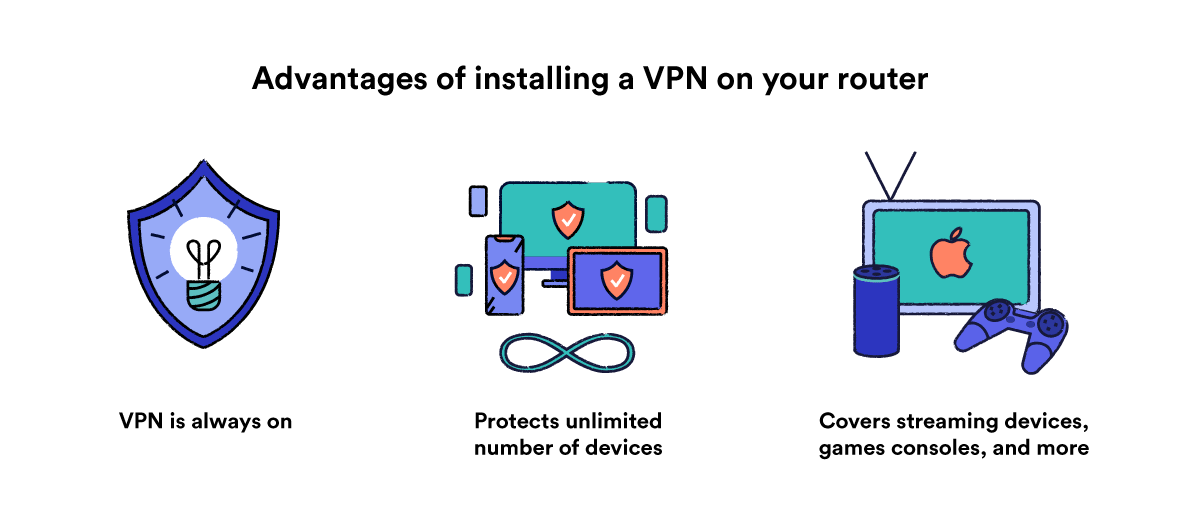
1 VPN siempre activada
Mientras mantenga su enrutador encendido, la conexión VPN siempre estará en su lugar para encriptar el tráfico de Internet de su hogar.
Eso significa que no tiene que esperar a que su computadora se inicie por completo antes de beneficiarse de la protección VPN.
2Protege todos los tipos de dispositivos con acceso a Internet
No puede instalar una VPN directamente en algunos dispositivos, como consolas de juegos y televisores inteligentes.
Pero con un enrutador puede cubrir todos sus dispositivos que no son compatibles con el software de cliente VPN directamente.
3 Límites de “conexiones simultáneas”
La mayoría de los servicios de VPN restringen la cantidad de dispositivos que ejecutan la VPN en un momento dado (es decir, conexiones simultáneas).
Al instalar la VPN en el nivel del enrutador, puede cubrir muchos dispositivos y solo cuenta como una conexión.
Contras:
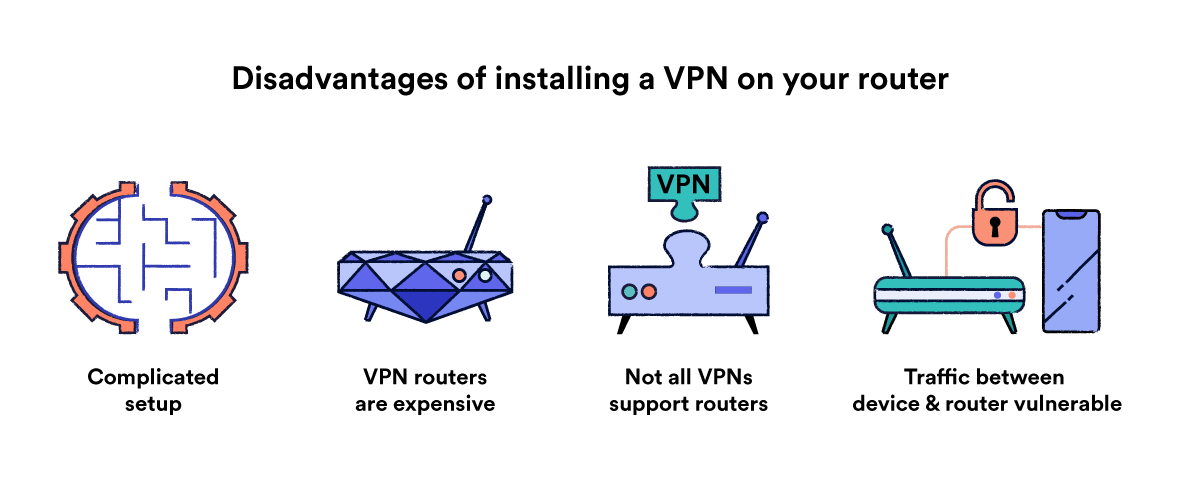
1 Configuración complicada y carece de flexibilidad
Como probablemente pueda deducir al leer esta guía, instalar una VPN en su enrutador doméstico puede ser difícil y llevar mucho tiempo..
Definitivamente no es para principiantes.
Incluso después de configurar completamente su enrutador con el software de cliente VPN, no es tan fácil cambiar la configuración como cuando el software VPN se instala a nivel de dispositivo.
Si bien esto debería estar bien para los usuarios que solo desean proteger su privacidad, no es tan conveniente para aquellos que desean usar una VPN para desbloquear y transmitir contenido.
Es muy fácil cambiar la ubicación y la configuración del servidor para acomodar la transmisión dentro de aplicaciones VPN personalizadas para dispositivos como computadoras y teléfonos inteligentes, pero no es tan simple en los enrutadores.
Si está buscando transmitir contenido, podría ser más fácil instalar el software VPN directamente en su dispositivo preferido.
Sin embargo, algunos dispositivos como Apple TV actualmente no tienen aplicaciones VPN, por lo que instalar la VPN a nivel de enrutador será su única opción.
2 Puede ser costoso
Si desea utilizar los mejores y más seguros protocolos y encriptación VPN como OpenVPN con AES-256, probablemente necesite comprar un nuevo hardware de enrutador, que puede costar cientos de dólares.
Y eso no incluye el precio de la suscripción VPN en sí, que puede costar más de $ 100 al año.
3 No todos los servicios VPN admiten conexiones de enrutador
Hay algunos servicios VPN que no son compatibles con los enrutadores, como Hotspot Shield y TunnelBear.
Siempre verifique si un servicio VPN admite conexiones de enrutador antes de comprar una suscripción.
Incluso si el proveedor admite conexiones de enrutador, es posible que solo admita protocolos VPN no seguros en el enrutador, como PPTP.
4 El tráfico de Internet entre sus dispositivos y el enrutador no está protegido
Otro inconveniente de usar una VPN a nivel de enrutador es que el tráfico entre dispositivos y el enrutador no está encriptado.
Si bien esto no es un gran problema si confía en todos los que están conectados a su red doméstica (y no le importa que vean sus actividades en línea), representa un riesgo de seguridad si un extraño aleatorio obtiene acceso a su red.
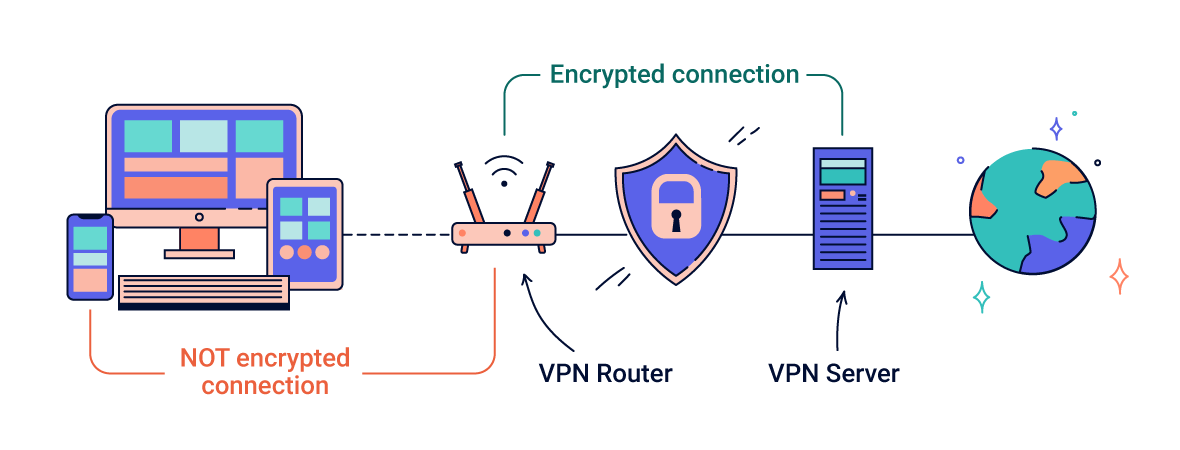
Un enrutador VPN encripta el tráfico de cada dispositivo en su red WiFi.
Sin embargo, debe evitar usar una VPN tanto en su dispositivo como en el enrutador al mismo tiempo para evitar ralentizaciones e inestabilidad.
Una solución alternativa sería configurar un enrutador separado para dispositivos que no vengan con aplicaciones personalizadas como su Xbox o Apple TV. De esa manera, aún puede usar aplicaciones VPN personalizadas en sus computadoras y teléfonos inteligentes.
El applet de enrutador de ExpressVPN y la aplicación de privacidad FlashRouters, que está disponible para muchos enrutadores DD-WRT, le permite excluir ciertos dispositivos del túnel VPN.
Router VPN Client vs. Router VPN Server
Es importante conocer la distinción entre usar su enrutador como cliente VPN y usarlo como servidor VPN.
Esta guía trata de la primera instancia. Cuando configura su enrutador como cliente, enruta todo su tráfico de Internet a través del túnel encriptado VPN a los servidores VPN en el otro extremo.
Por otro lado, configurar tu enrutador como un servidor VPN te permite conectarte de forma segura a tu red doméstica mientras estás fuera, como un VPN empresarial con el que podrías estar familiarizado en un entorno de trabajo.
El tráfico de Internet se cifra y se envía a través del túnel VPN desde su dispositivo y al servidor VPN del enrutador en su hogar.
Puede leer sobre cómo configurar su enrutador como un servidor VPN en nuestra guía separada.

